일전에 장난감 용도로 루미아 950을 장만했었다. 그런데 지금 시점에서 이걸 순정 상태로 활용하려니 도무지 답이 안 나오길래 그냥 여기에 PC용 윈도우 빌드를 돌리는 기행을 해 보기로 했다.
루미아 950(윈도우 10 모바일) 2023년에 켜 본 후기
최근 루미아 950 듀얼 SIM 모델을 손에 넣었다. 이 물건으로 말하자면 2015년에 윈도우 10 모바일을 탑재하고 나온 '첫' 윈도우 폰이다. 한때 스마트폰 시장에 윈도우 폰(Windows Phone)이라는 플랫폼이
blog.bsod.kr
2017년에 MS가 ARM PC에서 동작하는 'Windows on ARM(WOA)' 빌드를 내놓은 것을 계기로, ARM 프로세서가 내장되어 있는 스마트폰에서도 PC용 윈도우 빌드를 구동할 수 있는 가능성이 열렸다. 물론 윈도우 폰도 예외가 아니다.
그러나 많고 많은 윈도우 폰 기종들 중에서도 유독 WOA 포팅에 대한 자료는 루미아 950/950 XL 쪽에 매우 디테일하게 쌓여 있다. 아마 MS의 대표적인 레퍼런스 기종이었어서 인지도가 높기도 하고, 또한 윈도우 10 모바일의 초창기 기종이기에 부트로더를 언락하는 난이도가 상대적으로 낮았던 것이 한 몫한 듯 싶다.
어느 정도냐면 문서화뿐만 아니라 전용 유틸리티까지 제공되어 포팅 프로세스의 추상화도 잘 되어 있어서, 초보자도 가이드 문서를 읽고 따라하며 포팅을 쉽게 시도해 볼 수 있을 정도.
Lumia WOA Project
Full Windows Desktop for Lumia
woa-project.github.io
이 글에서는 이렇게 문서화된 내용을 한글로 옮긴 것을 바탕으로 루미아 950에 윈도우 11 WOA 빌드를 포팅해 본 과정과 그 후기를 짧게 기록했다.
준비해야 할 것
Windows Device Recovery Tool
PC에서 루미아폰의 SW를 조작하는 데 쓰이는 기본 드라이버.
https://go.microsoft.com/fwlink/p/?LinkId=522381
WPInternals
루미아폰의 부트로더를 언락하고, 윈도우 설치 이미지 배포를 위한 개발자 모드로 부팅시키는 도구.
GitHub - ReneLergner/WPinternals: Tool to unlock the bootloader and enable Root Access on Windows Phones
Tool to unlock the bootloader and enable Root Access on Windows Phones - GitHub - ReneLergner/WPinternals: Tool to unlock the bootloader and enable Root Access on Windows Phones
github.com
WOA Deployer
윈도우 설치 이미지를 루미아폰에 배포하는 도구.
GitHub - WOA-Project/WOA-Deployer: WOA Deployer
WOA Deployer. Contribute to WOA-Project/WOA-Deployer development by creating an account on GitHub.
github.com
윈도우 설치 이미지 (install.wim)
일반적으로 배포되는 ISO 안에 포함된 'install.wim' 파일을 사용하며, 이를 얻는 방법은 다음 문단에 이어서 설명하겠다.
설치 과정
윈도우 설치 이미지(install.wim) 준비
1. 'UUP dump' 웹사이트에 접속
UUP dump
UUP dump lets you download Unified Update Platform files, like Windows Insider updates, directly from Windows Update.
uupdump.net

2. '빠른 옵션' 섹션에서 원하는 출시 타입을 찾고 [arm64]를 클릭

3. 목록에서 원하는 항목의 이름 클릭
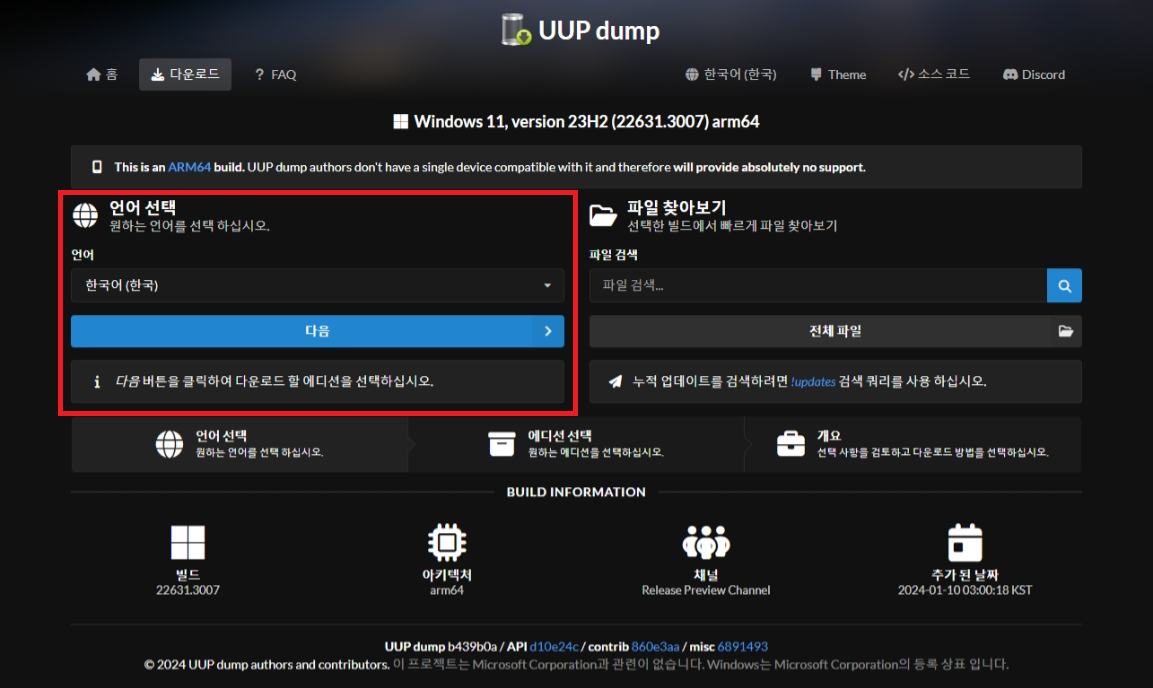
4. 언어 선택 후 [다음]

5. 원하는 에디션 선택 후 [다음]

6. 다운로드 옵션을 '다운로드 하고 ISO 변환'으로 설정 후 [다운로드 패키지 만들기]

7. 다운로드받은 압축 파일을 적절한 위치에 풀기

8. 압축 파일을 풀었던 경로 내에서 'uup_download_windows.cmd' 파일을 관리자 권한으로 실행
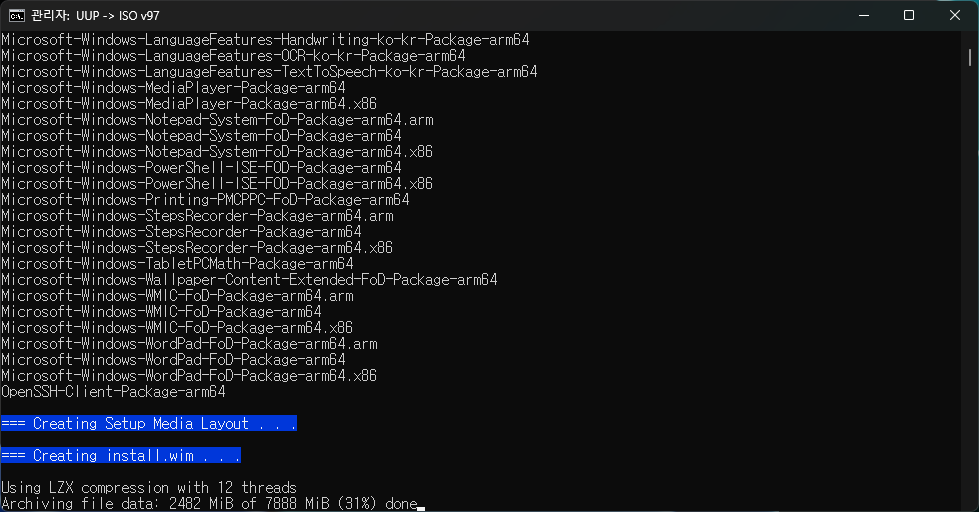
9. 작업이 자동으로 진행됨 (윈도우 업데이트 서버에서 설치 패키지를 다운받고 ISO 파일로 변환하는 과정)
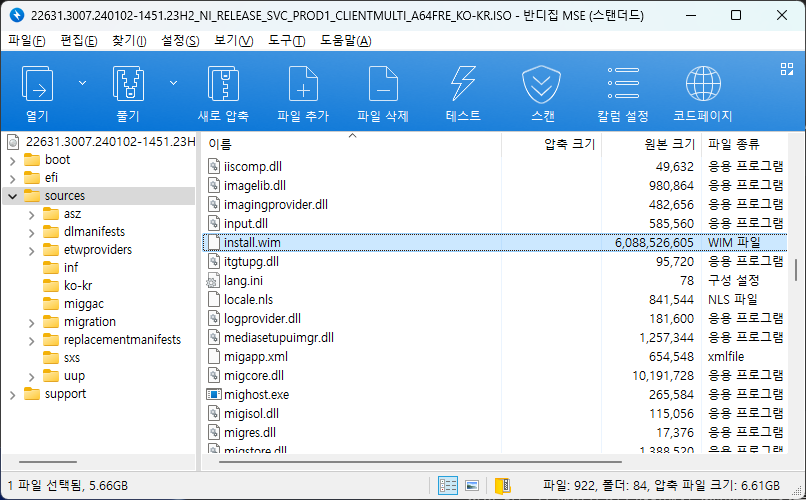
10. 작업 완료 후 생성된 ISO 파일에서 'install.wim' 파일 추출

11. 'install.wim' 파일이 있는 경로에서 관리자 권한으로 PowerShell을 켠 뒤 아래의 명령 실행.
DISM /Export-Image /SourceImageFile:install.wim /SourceIndex:1 /DestinationImageFile:new_install.wim /CheckIntegrity
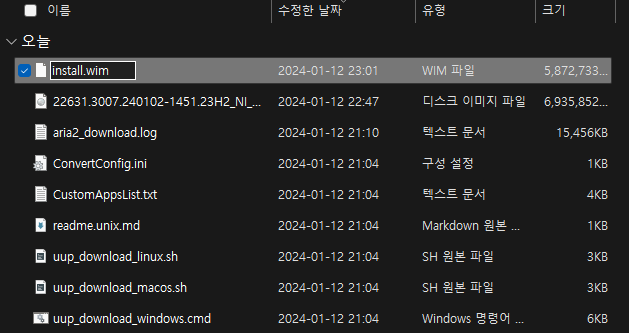
12. 'new_install.wim' 파일로 기존에 존재했던 install.wim 파일을 대체
부트로더 언락
작업 전 루미아폰은 순정 상태이며, PC와 USB 케이블로 연결되어 있다고 전제한다.
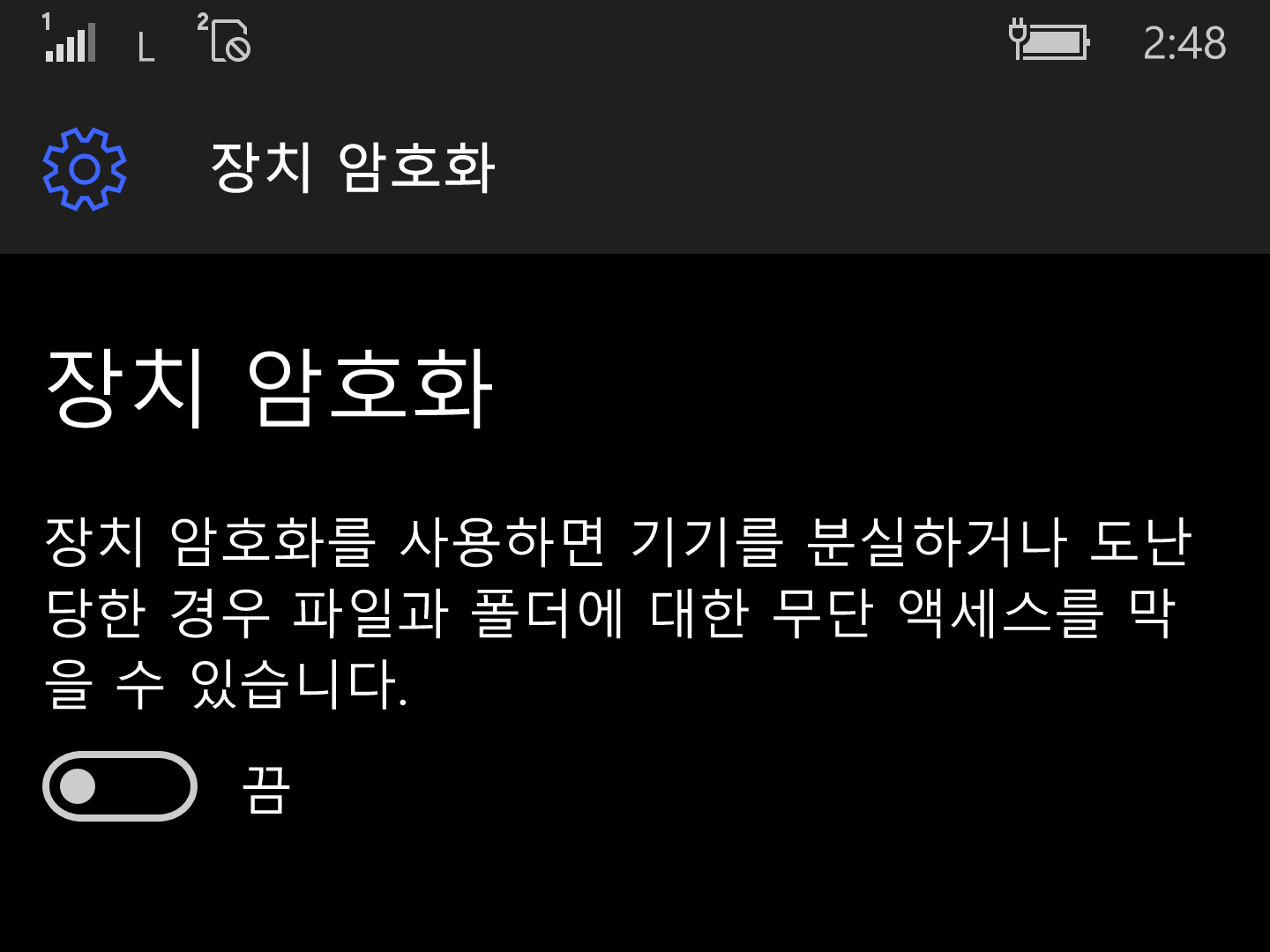
0. 루미아폰에서 '설정'에 들어가 '장치 암호화' 기능이 해제되어 있는지 확인 (시스템 > 장치 암호화)
이후 윈도우를 설치할 때 Mass Storage Mode로 부팅해야 할 필요가 있는데, 장치 암호화(BitLocker) 기능이 활성화되어 있을 경우 이 모드를 사용할 수 없다.
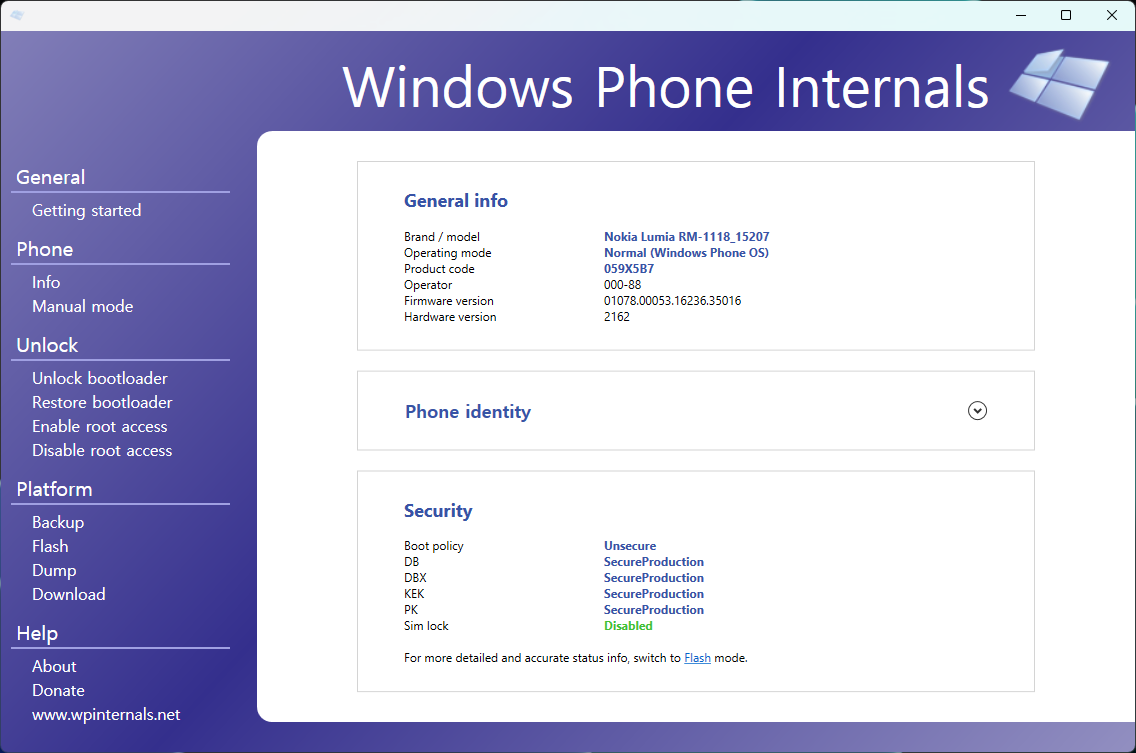
1. PC에서 WPInternals 실행

2. Platform > 'Download' 메뉴 진입 후 [Donwload all].
유사시 복구에 필요한 순정 펌웨어 파일을 준비하는 과정이다.
Producttype 등의 3개 란들에 정보가 자동으로 기입되지 않았을 시, PC와 루미아폰 간의 연결 상태를 다시 확인해 본다.

3. Unlock > 'Unlock bootloader' 메뉴 진입 후 [OK].
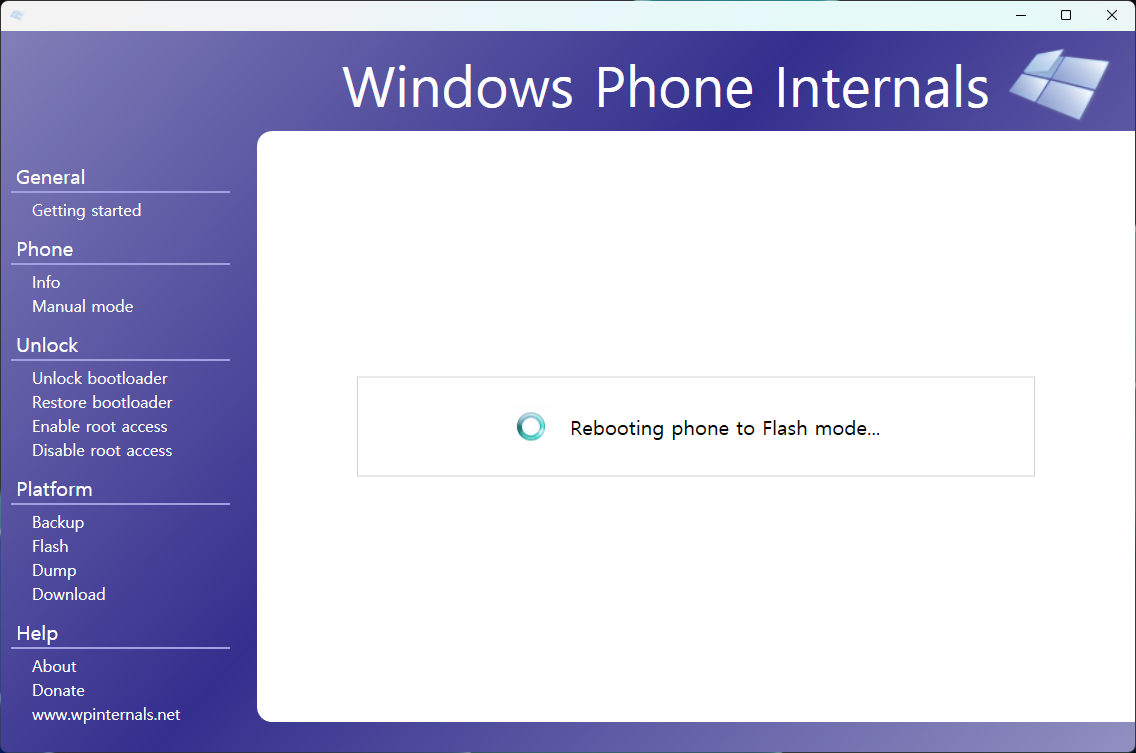
4. PC와 연결된 루미아폰이 Flash mode로 재부팅된다.

5. [Unlock].
이때 순정 펌웨어 파일을 태깅하게 되는데, 2번 과정을 정상적으로 이행했다면 자동으로 진행된다.

6. 그 뒤로 부트로더 언락이 자동으로 진행된다.
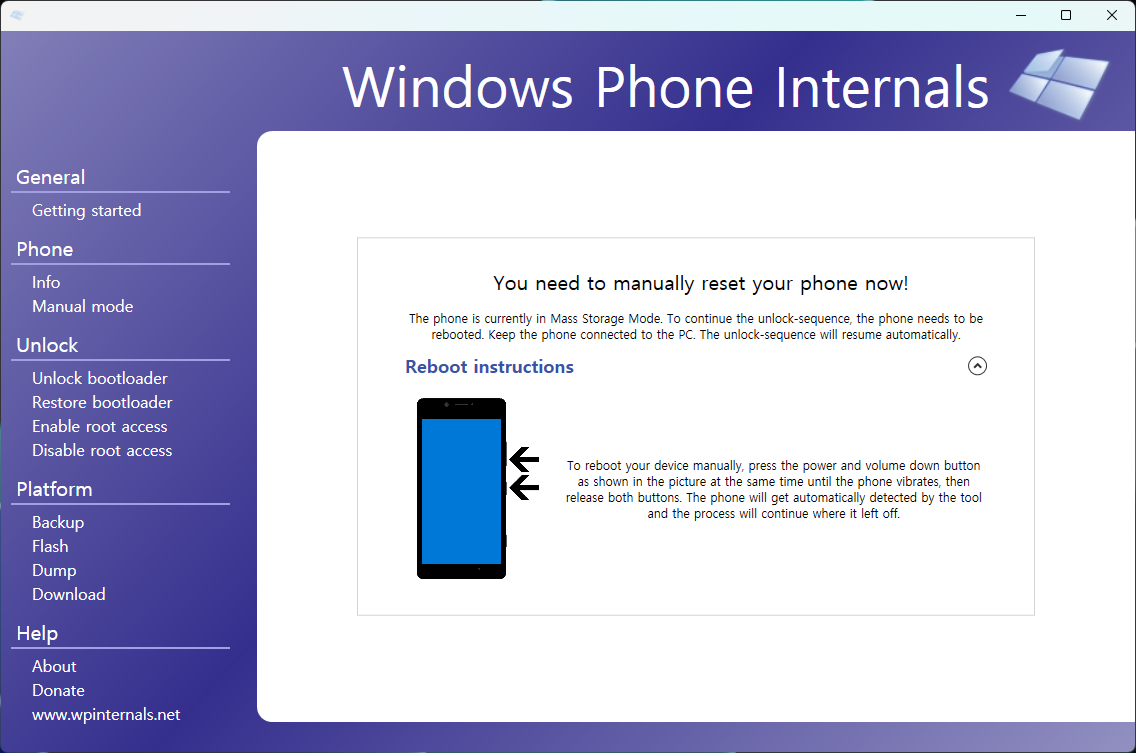
7. 이 화면이 나오면, PC와의 연결을 해제하지 말고 루미아폰의 전원 키와 볼륨 다운 키를 진동이 울릴 때까지 꾹 눌러 재부팅.
부트로더 언락 작업은 part 1과 part 2로 나뉘는데, part 1이 끝난 후 루미아폰을 수동으로 재부팅시켜야 하는 구간이 있다.
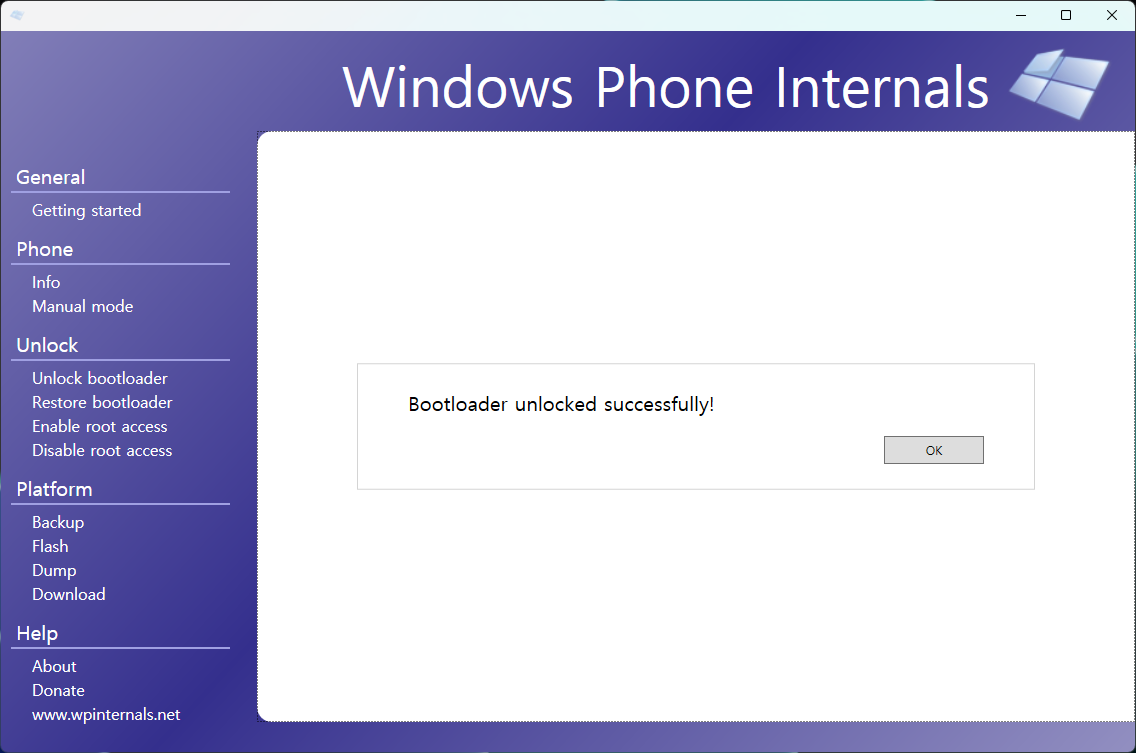
8. 이후 이 화면이 나오는 동시에 루미아폰이 정상적으로 재부팅되면 부트로더 언락 성공.
윈도우 설치 이미지 배포

1. Phone > 'Manual mode' 메뉴 진입 후 [Switch to Mass-Storage-mode] 클릭.
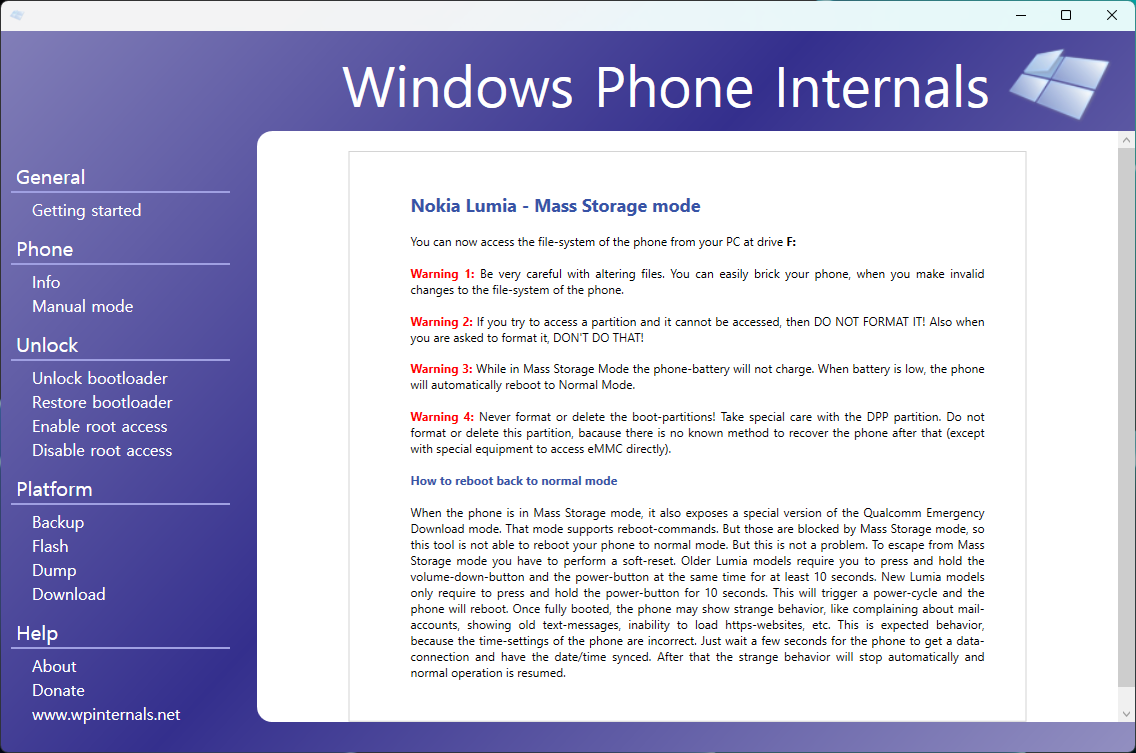
2. 루미아폰이 재부팅되면서 Mass Storage Mode로 진입하고 이 화면이 나온다.
이후 WPInternals 창은 닫아도 된다.
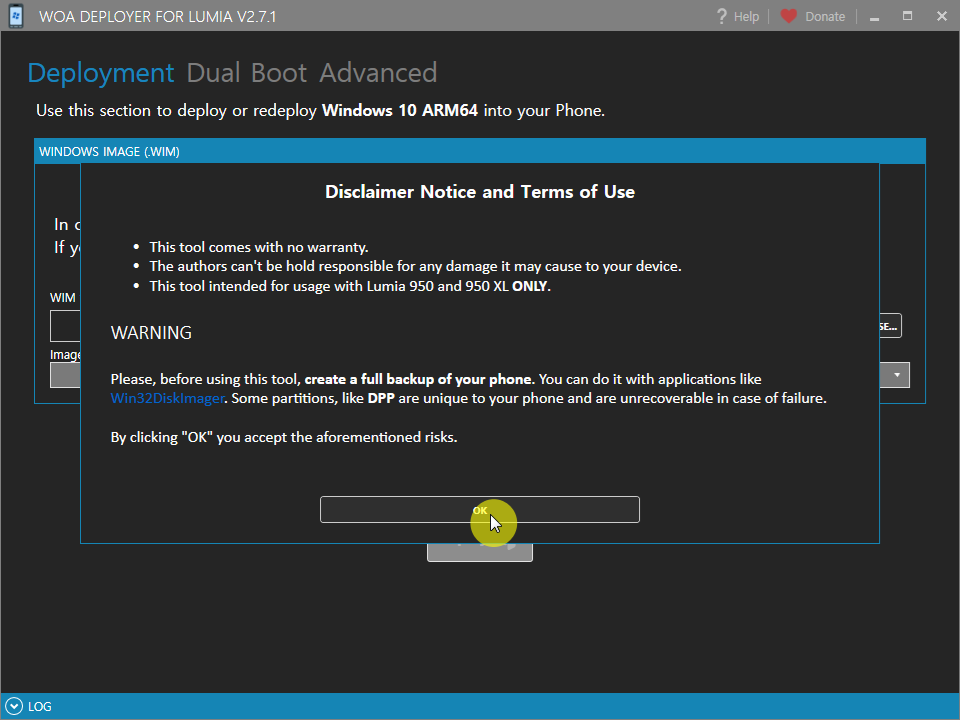
3. PC에서 WOA Deployer를 실행.

4. 'Advanced' 탭으로 들어가 'SPACE ALLOCATION' 설정을 [Overwrite (Wipe) Windows 10 Mobile]로 변경.

5. 다시 'Deployment' 탭으로 들어가서, 이전에 만들었던 install.wim 파일을 불러온 뒤 이미지 선택 후 [Deploy]
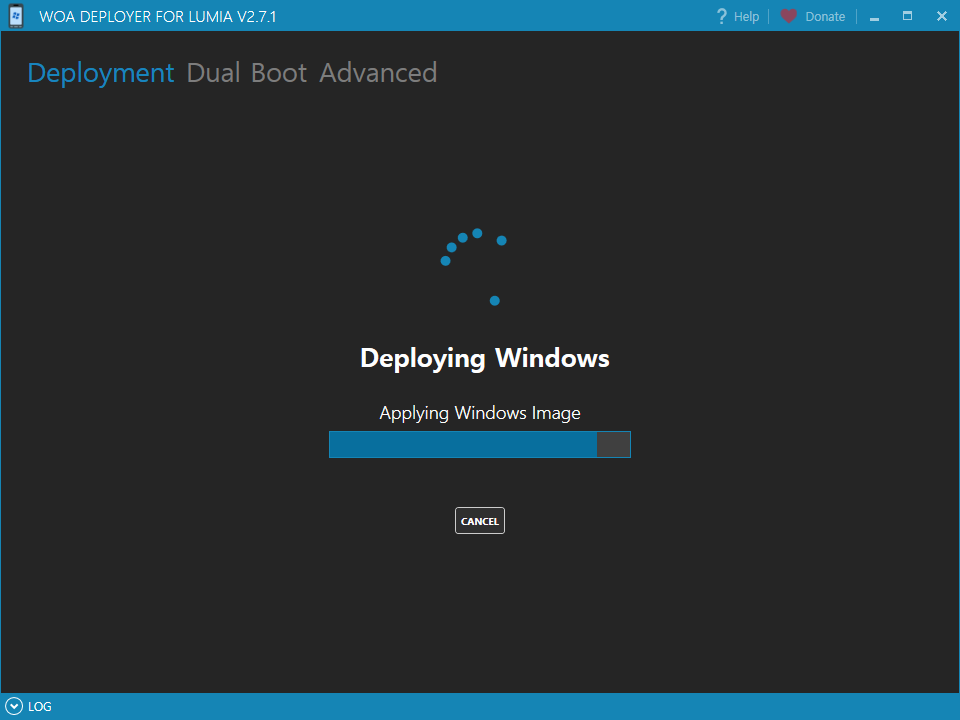
6. 이후 루미아폰에 윈도우 설치 이미지를 배포하는 과정이 자동으로 진행된다.
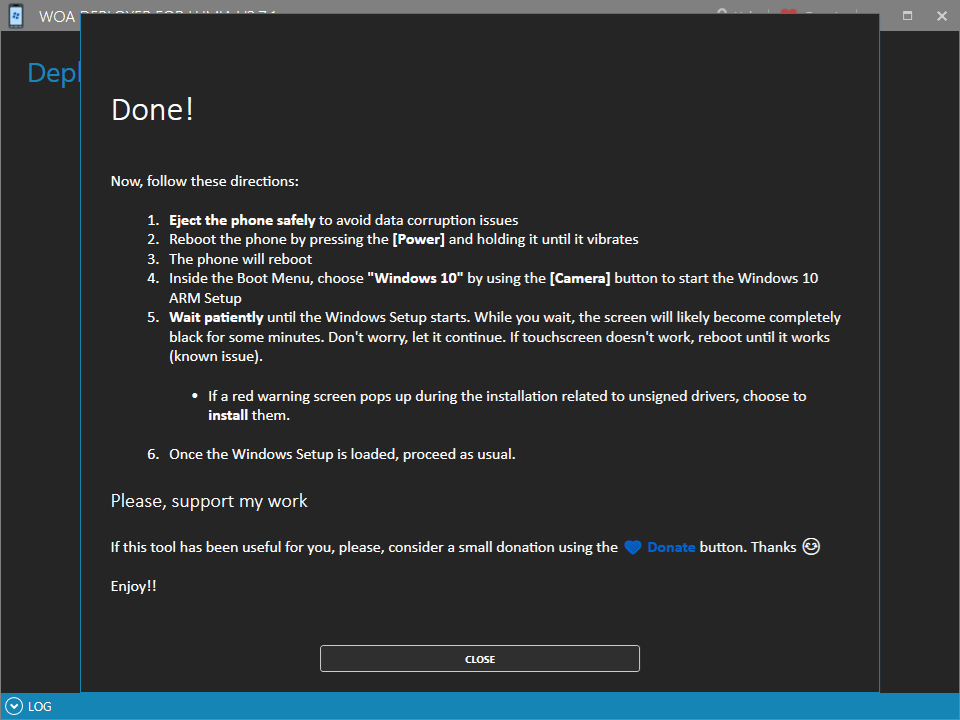
7. 이 화면이 나오면 루미아폰과 PC의 연결을 해제한 다음, 루미아폰의 전원 키를 진동이 울릴 때까지 약 10초 정도 눌러 강제로 재부팅한다.

이렇게 모든 설치 과정 마무리.
후기
루미아 950의 하드웨어 사양을 고려하면 여기에 윈도우 11을 올려서 쓰는 건 확실히 '차력쇼'에 가깝다.

일단 뭐만 했다 하면 메모리 사용량이 쉽게 100%를 찍는다. 왜냐하면 이 폰의 램 용량은 3GB에 불과하기 때문이다.
요즘은 램 4GB짜리 PC도 잘 쳐 줘야 사무용 최소 사양인데, 3GB만 가지고 그것도 64비트 OS를 굴리고 있으니 폰이 곡소리를 내는 것은 지극히 당연한 일이다.
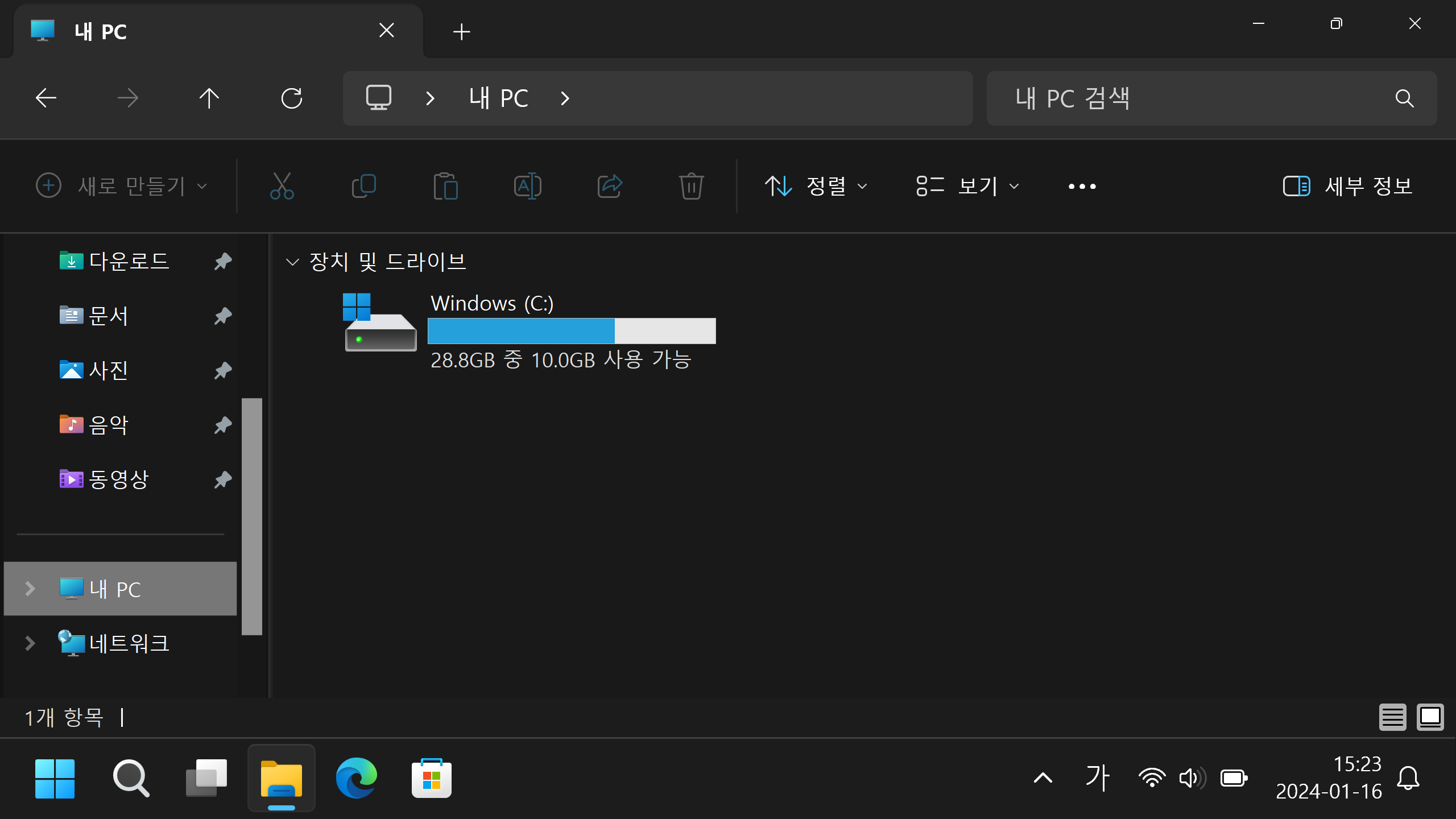
또한 윈도우 11을 설치한 직후 여유 저장공간이 약 12GB 정도밖에 남지 않는다. 내장 메모리가 32GB밖에 되지 않기 때문에 그런 것인데, PC용 윈도우에서는 턱없이 부족한 수준이다.
사실 윈도우 설치 이미지를 배포하는 과정에서 윈도우 10 모바일과 함께 듀얼 부팅 시스템을 구축하는 선택지도 존재한다. 그러나 이 길은 상기한 이유 때문에 별도의 외장 메모리를 갖추지 않은 이상 섣불리 시도하지 않는 것이 이롭다.

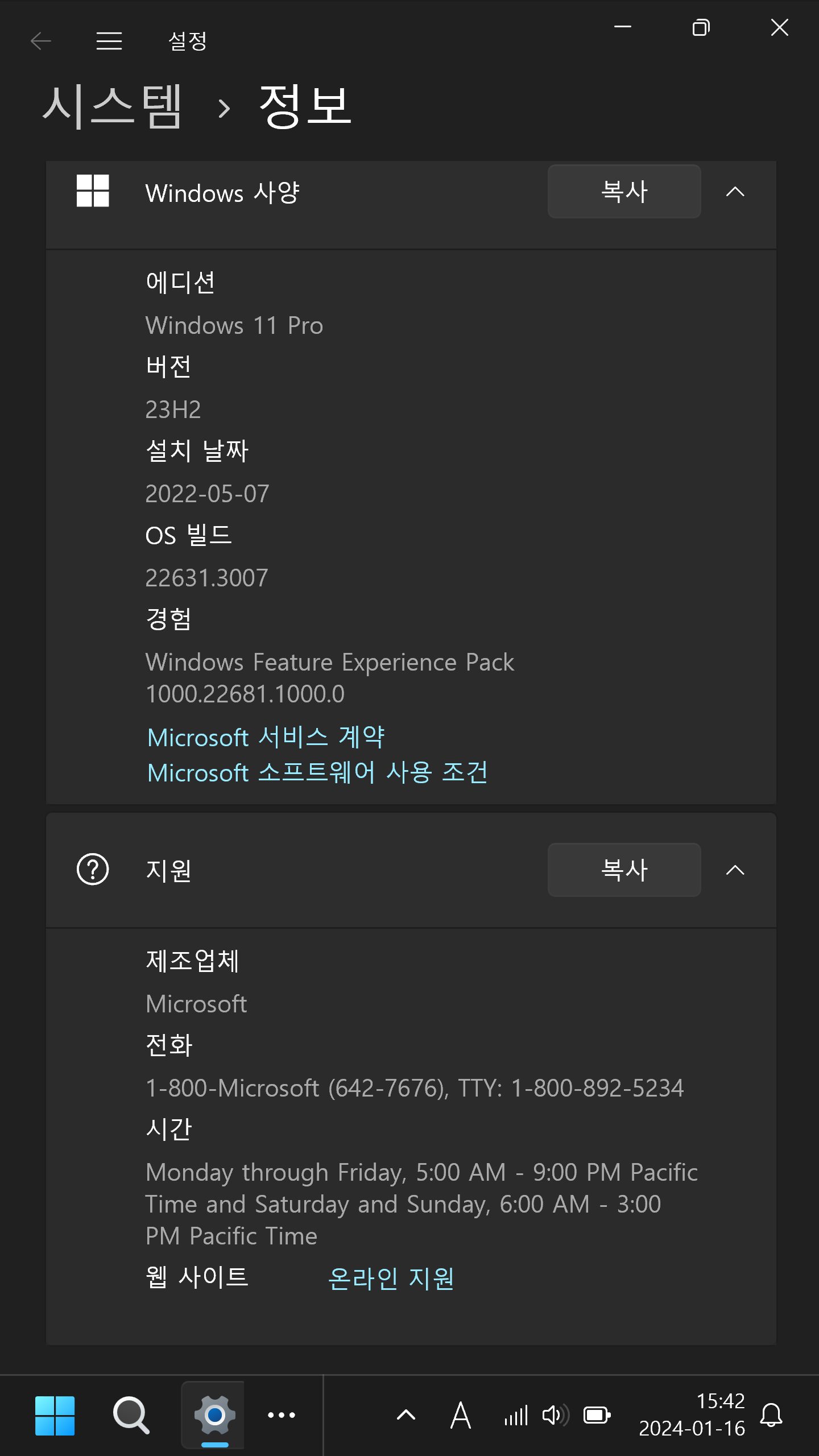
시스템 정보를 찍어봤다. 다시 봐도 이 사양에서 윈도우 11이 어떻게든 굴러간다는 게 놀라울 따름이다.
그 와중에 PC 제조업체 정보는 누락되지 않고 잘 들어가 있어서 정확히 'Microsoft'라고 뜨는 게 일품.
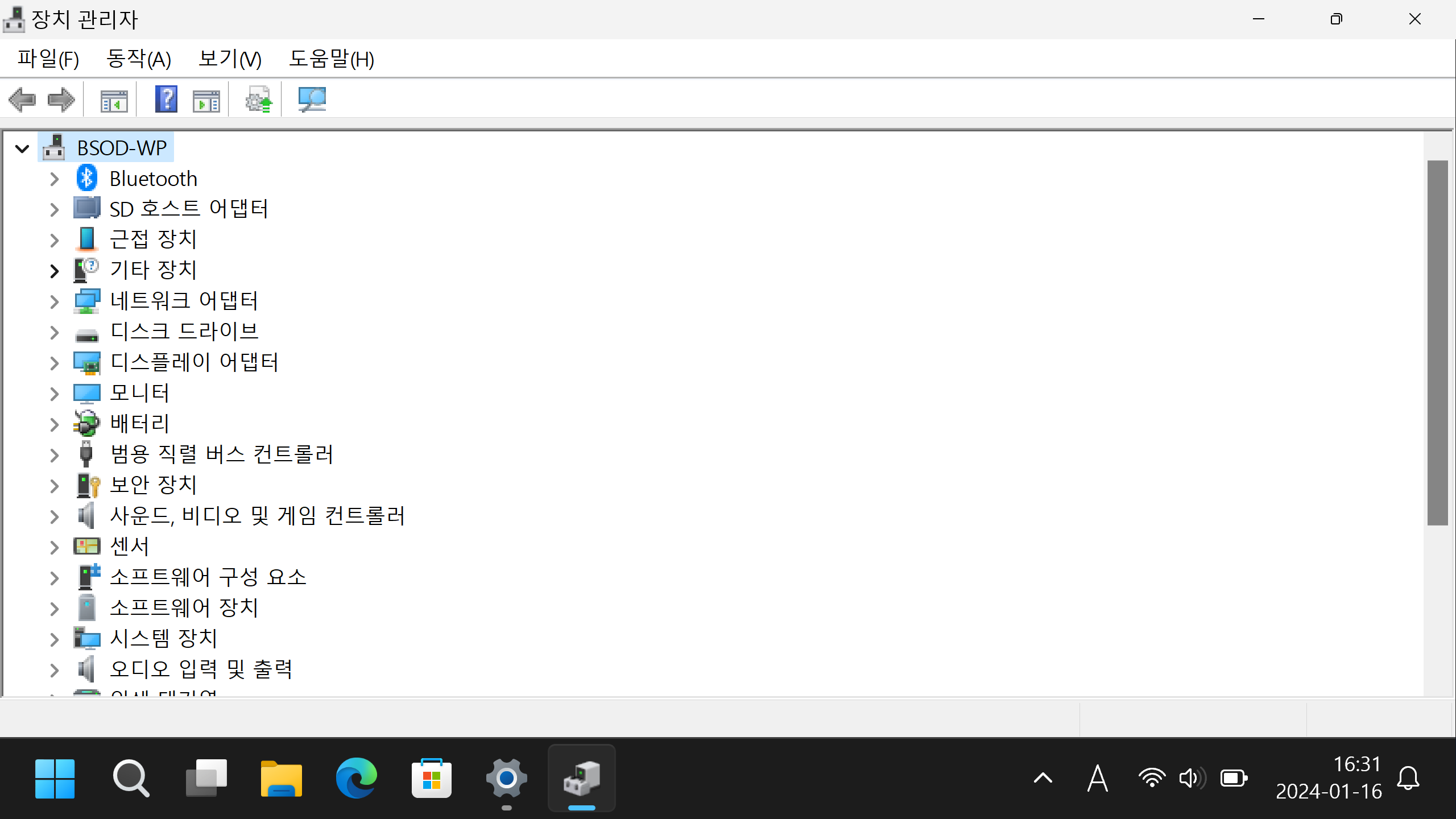
장치 드라이버는 의외로 실사용이 가능한 수준으로 잘 잡혀 있다.
왜냐하면 WOA Deployer에서 루미아폰에 윈도우 설치 이미지를 배포할 때 장치 드라이버를 잡는 작업을 알아서 처리해 주기 때문이다.

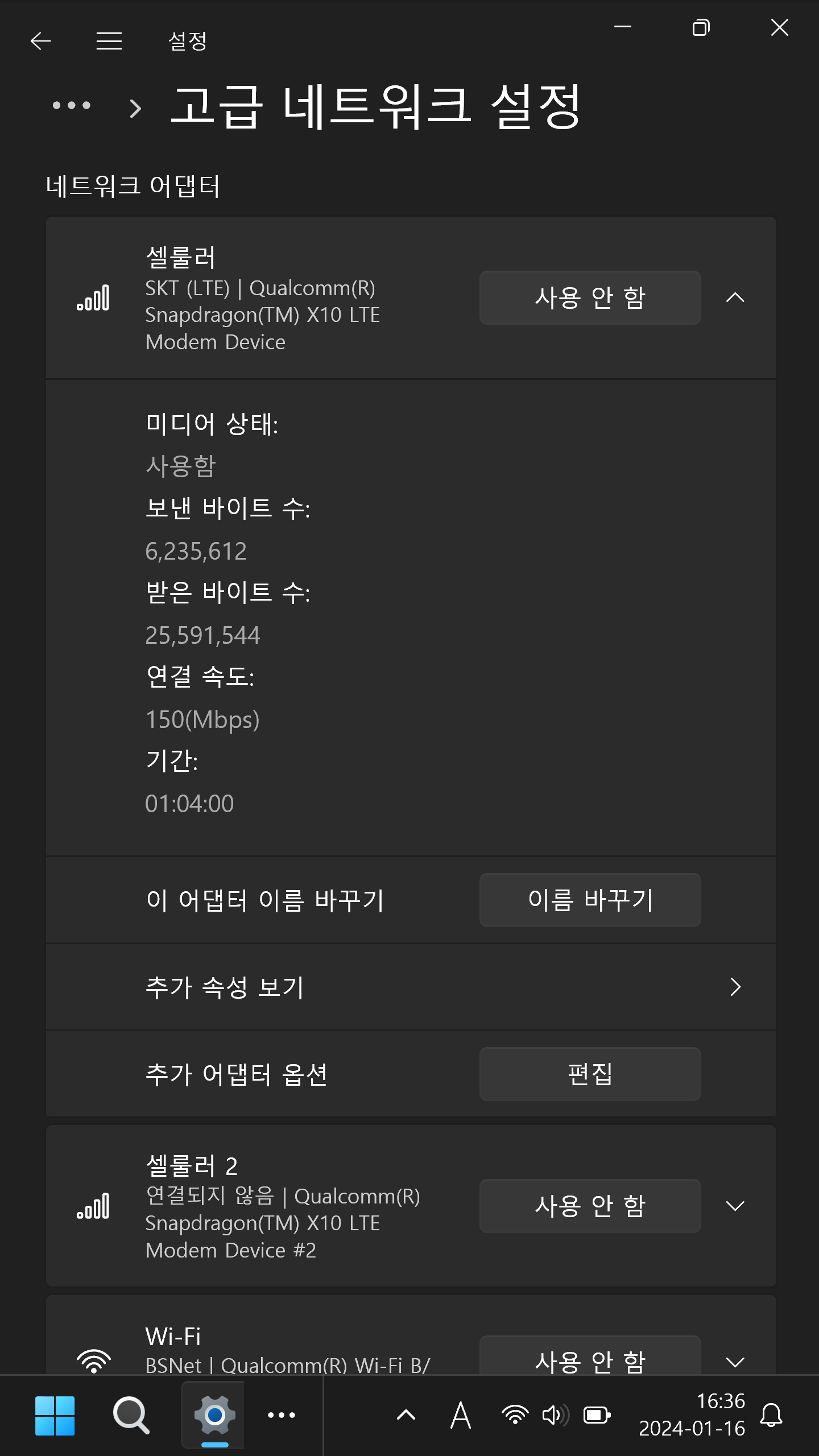
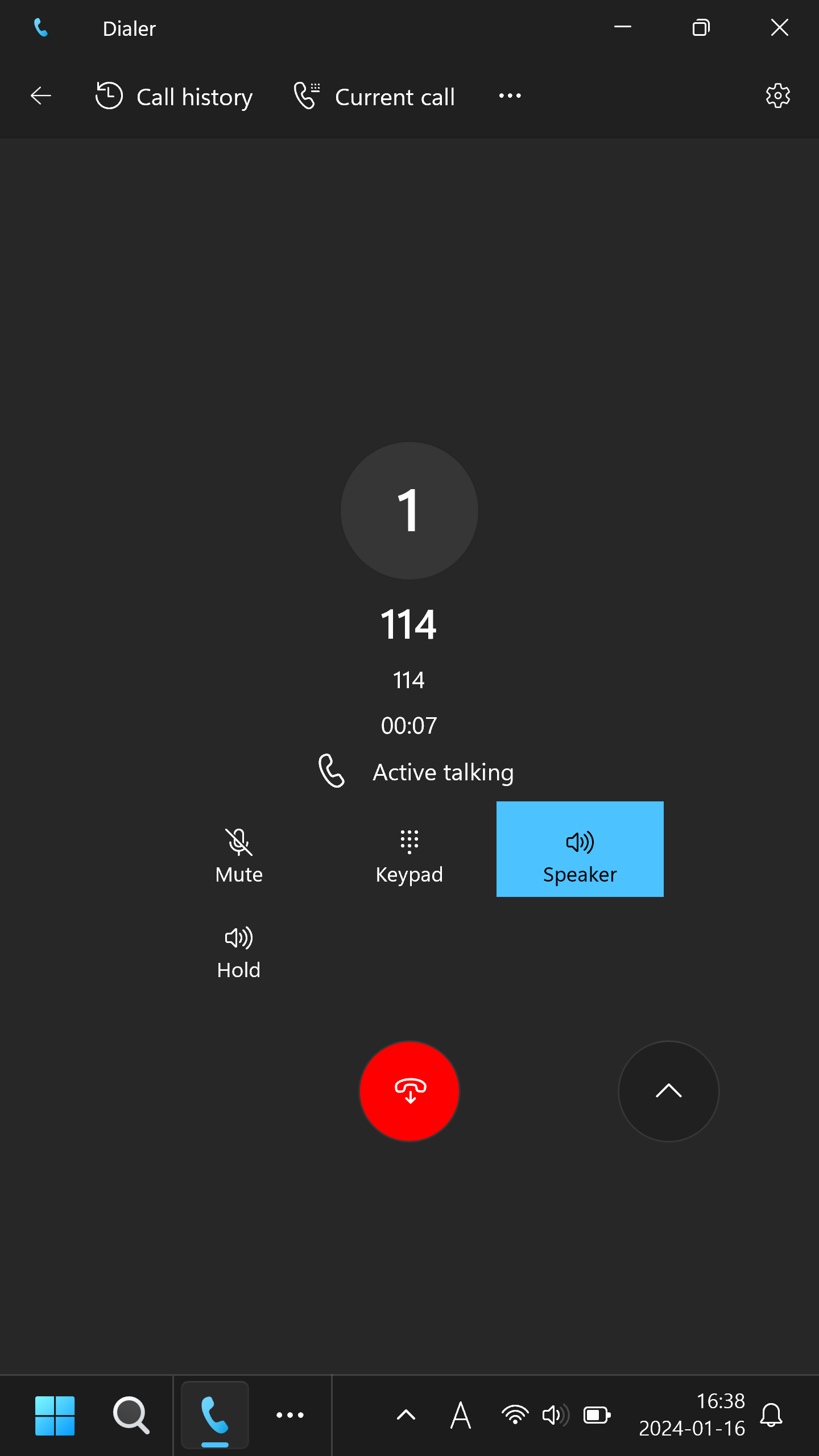
그래서 놀랍게도 SIM을 꽂으면 전화도 잘 걸리고 셀룰러 데이터까지 쓸 수 있다. 심지어 듀얼 SIM 모델에도 잘 대응한다.

그러나 여기서 유일하게 카메라만큼은 드라이버 호환 문제로 작동하지 않는다. 그렇기 때문에 전면에 Windows Hello용으로 달린 홍채 인식 센서도 쓸 수 없다.
사실상 지금 시점에서 루미아 950이 하드웨어적으로 그나마 내세울 수 있는 강점이 2,000만 화소의 후면 카메라밖에 없는데, 이것이 통째로 무용지물이 되는 것이라 아쉽긴 하다.
또한 장치 드라이버와 함께 번들로(!) 깔리는 전용 유틸리티까지 있어, 진짜 이런 부분에서는 정식 지원 기기에 준하는 수준으로 꽤 쓸 만하다.
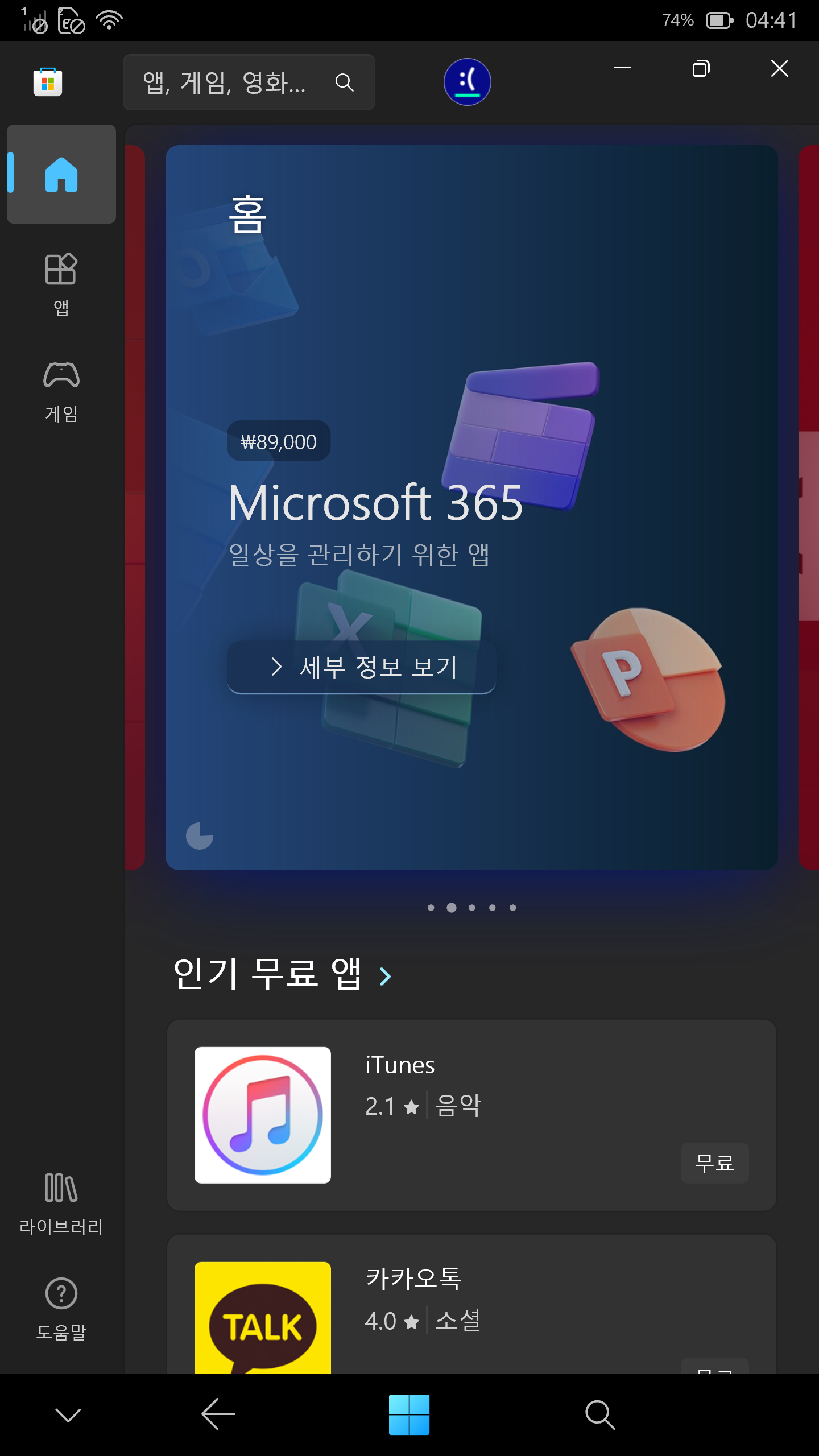
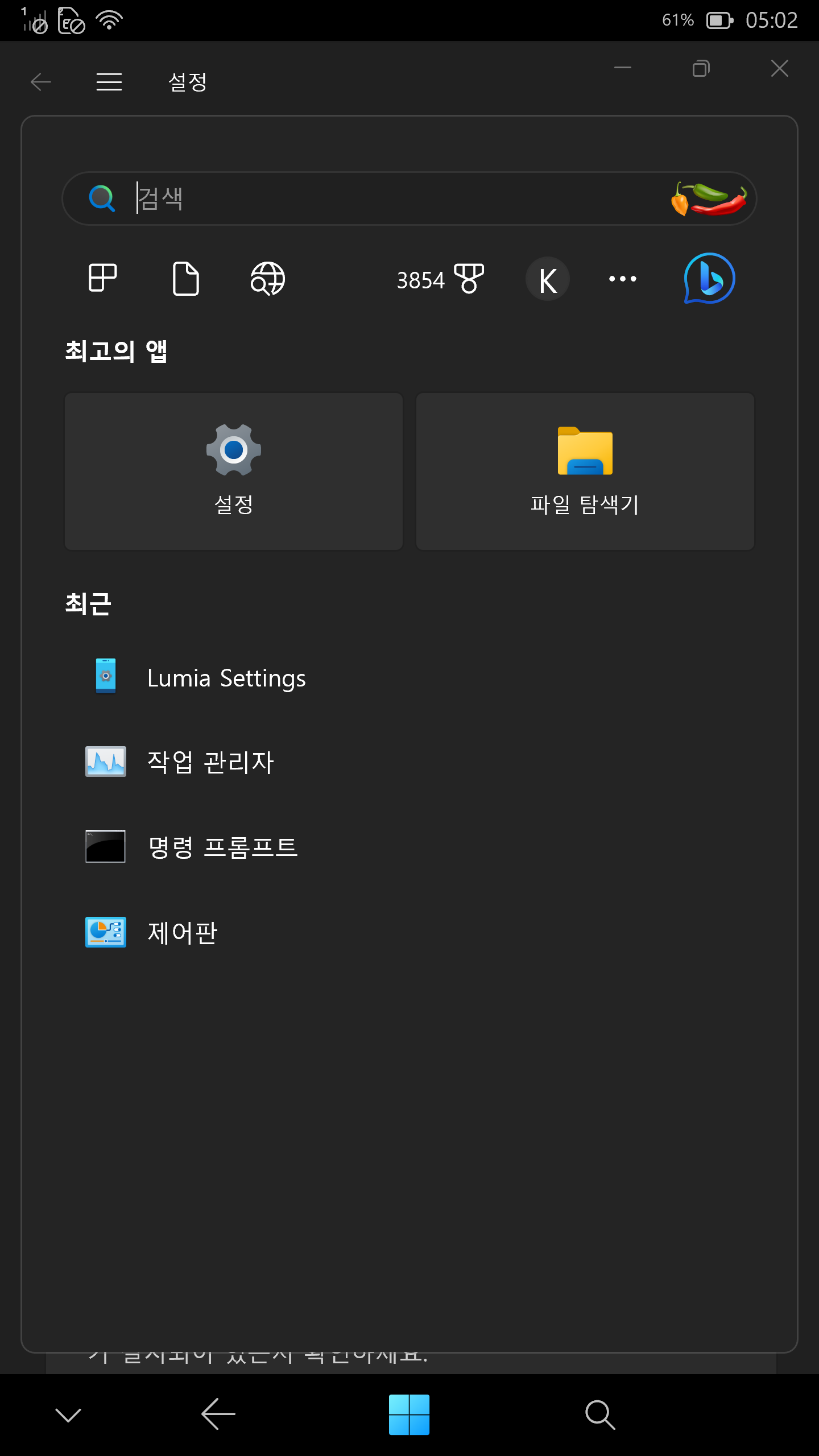

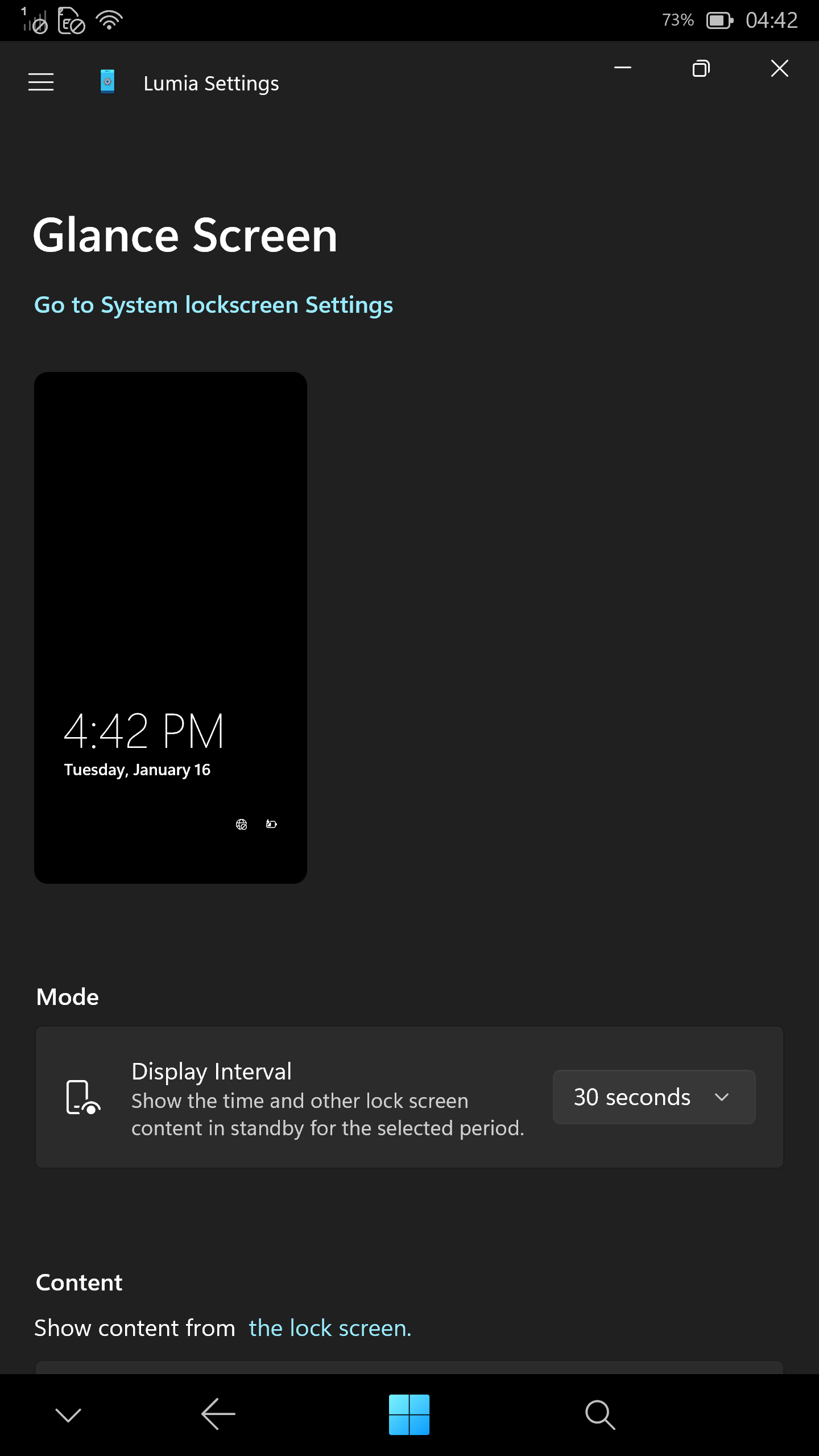

이렇게 실사용을 염두한 변태적인(?) 디테일까지 신경 써 주신 개발자 분들께 감사하다.
그러나 이걸 진짜 실사용 목적으로 쓰기에는 앞서 언급했듯이 하드웨어 사양의 한계가 뒤따른다. 정말 근본적으로 상당히 무리가 있다.
프로그램을 설치하려 해도 부족한 내장 메모리에 가로막힐 것이고, 어떻게 설치해서 돌린다고 해도 부족한 램 용량이 또 발목을 잡는다. 활용 가능성은 풍부하지만 정말 활용 가능성'만' 풍부한 것이다.
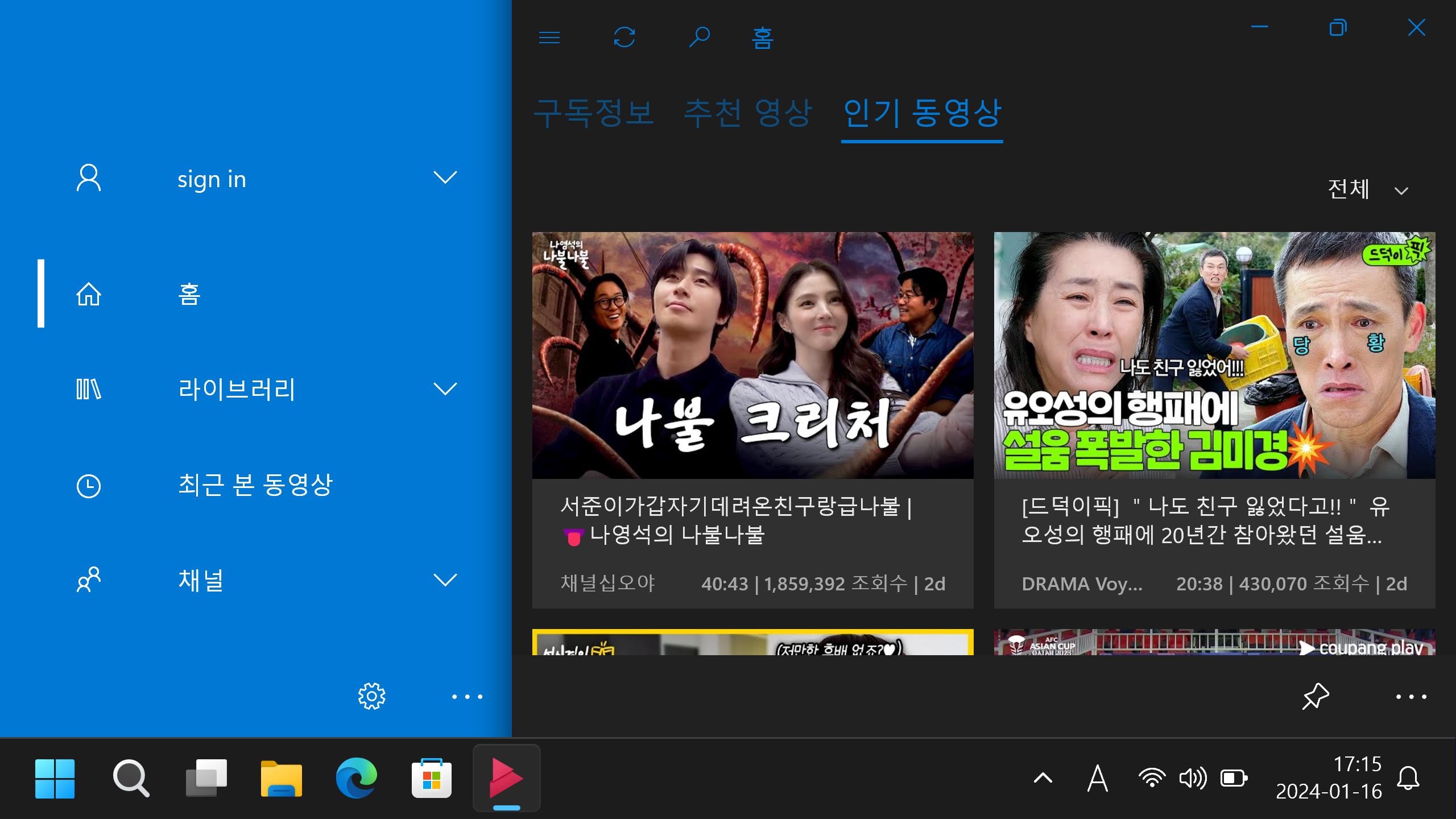
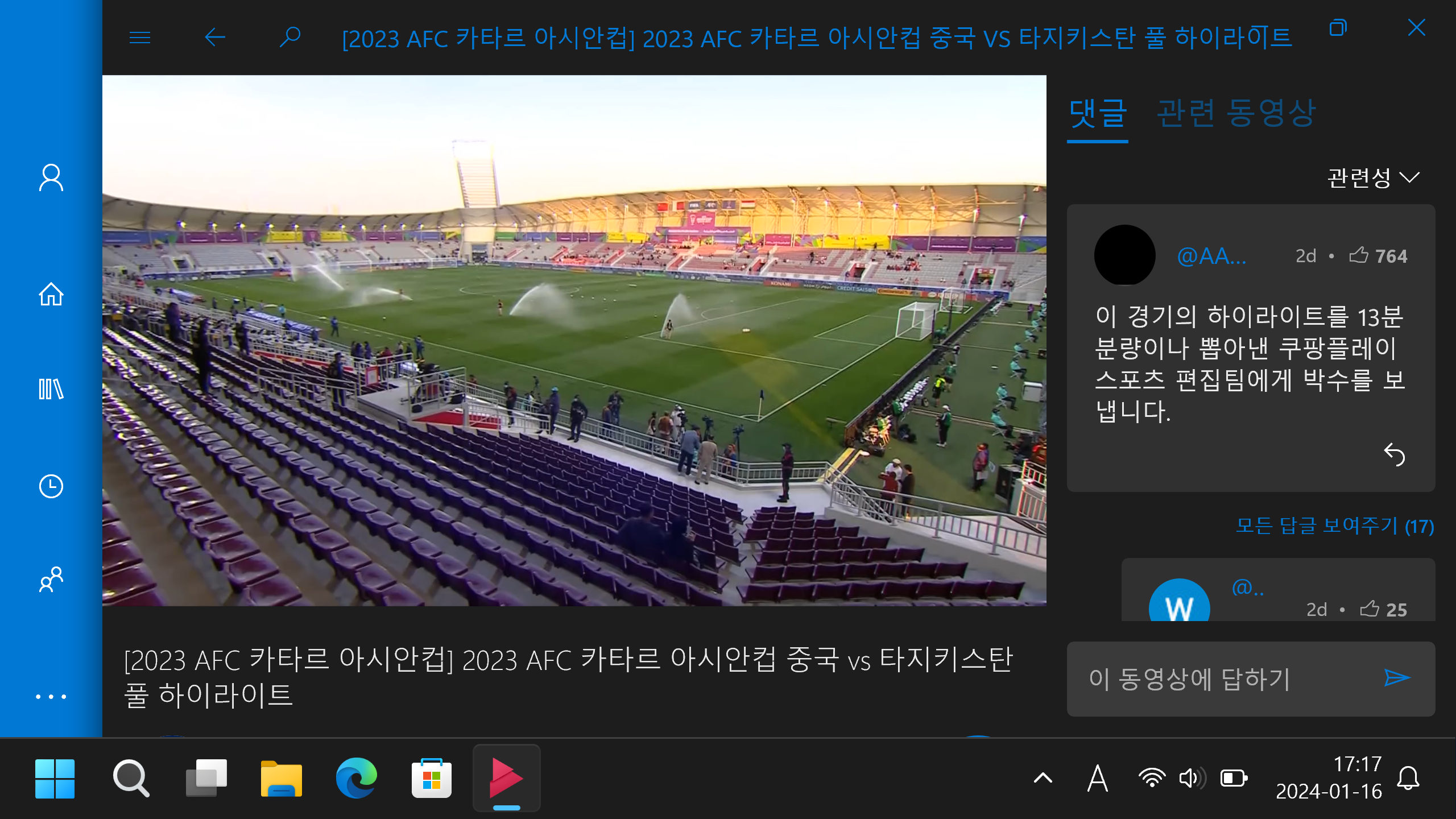
그나마 찾은 쓰임새라면 myTube 앱 깔아서 유튜브 동영상 감상하는 정도.
한 박자 느리게 작동하는 감이 있긴 했지만 의외로 쾌적하게 작동했다. 그러나 역시 메모리의 한계로 1080p에서는 버퍼링의 향연이 펼쳐지는 바람에 끊김 없이 보려면 잘 해도 720p가 최대다.
그래도 이런 약점을 무시한다면, 일반적인 윈도우 PC를 쓰는 감각으로 휴대폰을 다룰 수 있다는 사실 자체가 필자에게는 꽤 매력적으로 다가온다.
이 '일반적인 윈도우 PC'를 쓰는 감각이란 게 필자에게는 대체로 어떤 것이냐 하면…

이렇게 RDP 서버로 굴려서 다른 PC에서 원격 데스크톱 연결을 시전하거나,
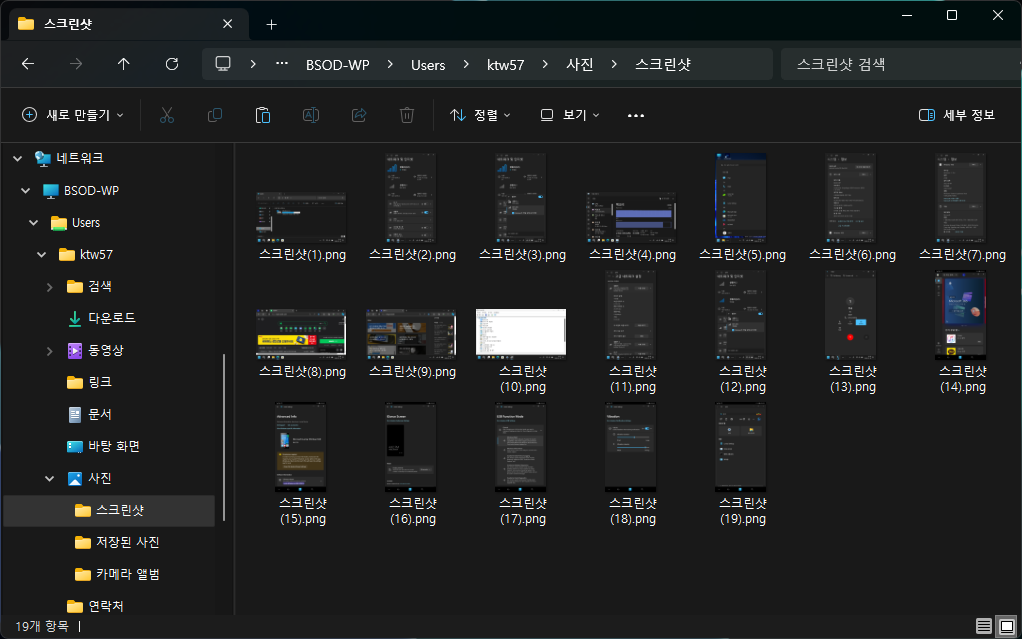
SMB 서버를 열어서 파일 공유 척척 하는 이런 감각이다. 참고로 이 글에 첨부한 스크린샷은 모두 편하게 빼 왔다.

또한 셀룰러가 실사용 가능한 수준으로 잘 작동한다는 것도 의외로 큰 장점으로, 셀룰러 네트워크가 통하는 윈도우 PC가 어떤 분위기인지 체험해 볼 수 있다는 점에서도 나름 소소한 가치가 있다.
셀룰러가 되는 윈도우 PC가 얼마나 막강한 역할을 할 수 있는지는 써 본 사람들만 알 수 있다. 루미아폰을 통해서 대리 만족이라도 해 보자.
서피스 프로 9 5G 모델이 x86으로도 나왔으면 참 좋았을 텐데…
참고 자료
Unlock the Bootloader - Lumia WOA Project (woa-project.github.io)
Lumia WOA Project
Full Windows Desktop for Lumia
woa-project.github.io
Install WOA with WoaDeployer - Lumia WOA Project (woa-project.github.io)
Lumia WOA Project
Full Windows Desktop for Lumia
woa-project.github.io
Enable calls on builds higher than 18363 - Lumia WOA Project (woa-project.github.io)
Lumia WOA Project
Full Windows Desktop for Lumia
woa-project.github.io
WoA Deployer Image compatibility : r/windowsphone (reddit.com)
From the windowsphone community on Reddit
Explore this post and more from the windowsphone community
www.reddit.com
'리뷰' 카테고리의 다른 글
| 시크리드 슬림월렛 매트 블랙 후기 (1) | 2024.02.17 |
|---|---|
| 'Retekess V115' DSP 단파라디오 후기 (2) | 2024.02.05 |
| 루미아 950(윈도우 10 모바일) 2023년에 켜 본 후기 (3) | 2023.10.02 |
| PSP용 지상파 DMB 수신 모듈 사용기 (그런데 지금은 2023년) (6) | 2023.07.12 |
| 알리에서 '휴대용 디지털 TV' 직구한 후기 (LEADSTAR D5) (6) | 2023.06.19 |
 븘로그
븘로그




댓글